【三星S6怎么截屏?三星S6截屏方法教程】:

【方法一】:按键截图
①在待机状态下,同时按住屏幕下方的【HOME】键和机身右侧上方的【电源】键,听到声音或振动后松手。
②截好的图片请在以下位置中查看。
③在待机模式下,点击【应用程序】。
④点击【我的文件】。
⑤点击【所有文件】。
⑥点击【Device storage】。
⑦向上滑动屏幕,选择【Pictures】。
⑧点击【Screenshots】,所有手机屏幕截图将会显示。
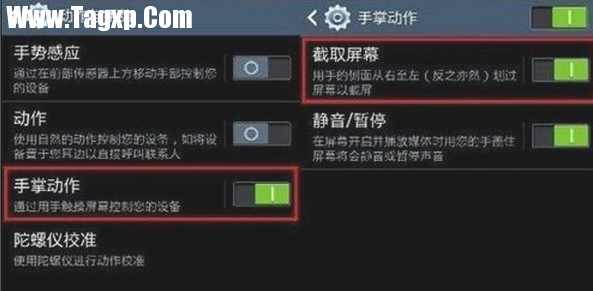
【方法二】:掌擦截图
①在待机状态下,点击【应用程序】。
②点击【设定】。
③点击【我的设备】。
④向上滑动屏幕,选择【动作与手势】。
⑤向右滑动【手掌动作】选项右侧的长方形滑块,显示绿色代表已开启,然后点击【手掌动作】。
⑥将【截取屏幕】选项开启。
⑦设置后,当您想截图时,直接用手的侧面从右至左(从左至右)划过屏幕即可截图。
以上就是三星S6怎么截屏?三星S6截屏方法教程,希望大家喜欢,祝您生活愉快!!
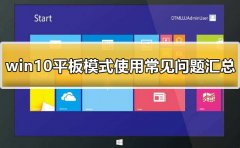 win10平板模式有啥用
win10平板模式有啥用
很多用户们发现win10平板模式后,都非常的好奇这个平板模式到......
阅读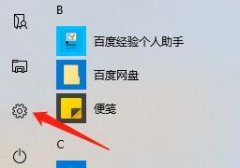 win10电脑老是提醒更新重启怎么办
win10电脑老是提醒更新重启怎么办
win10的更新问题一直是大家比较头疼的,无论是更新前还是更新......
阅读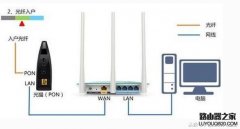 小米路由器3怎么设置
小米路由器3怎么设置
路由器,人人都不会陌生,在wifi必不可缺的时代,几乎人人家里......
阅读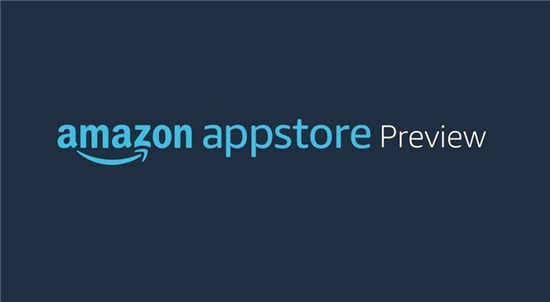 Windows 11:亚马逊的 Android 商店出现在微软
Windows 11:亚马逊的 Android 商店出现在微软
随着 Windows 11 的发布,Microsoft 将 Android 移动应用程序引入 Micr......
阅读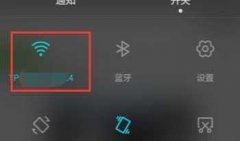 手机怎么当电脑摄像头
手机怎么当电脑摄像头
使用电脑来进行视频交流的时候摄像头是很重要的,就算没有摄......
阅读 Steam Deck 已经支持 Xbox 云游
Steam Deck 已经支持 Xbox 云游 抖音白色闪屏特效添加方
抖音白色闪屏特效添加方 抖音评论421是什么梗?抖
抖音评论421是什么梗?抖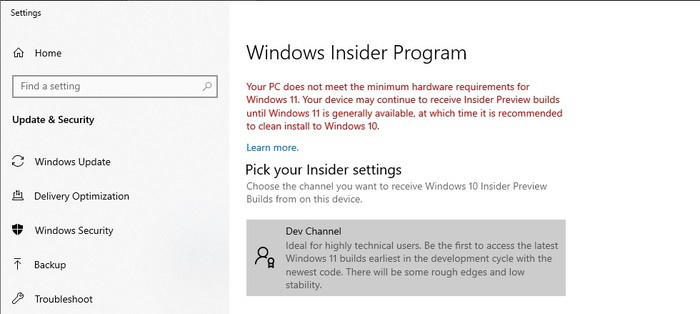 想体验安装Win11但不符合硬
想体验安装Win11但不符合硬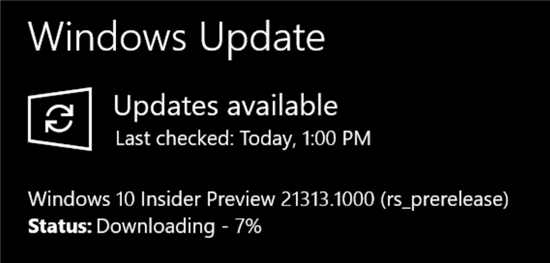 更新Windows10 Build 21313.100
更新Windows10 Build 21313.100 Windows 10内部版本19042.789为
Windows 10内部版本19042.789为 计算机病毒的常见特性
计算机病毒的常见特性 PrintNightmare 漏洞如何利用
PrintNightmare 漏洞如何利用 模拟城市5秘籍大全 解锁所
模拟城市5秘籍大全 解锁所 摩尔庄园火龙果鱼怎么获
摩尔庄园火龙果鱼怎么获 天地劫:幽城再临九阴技能
天地劫:幽城再临九阴技能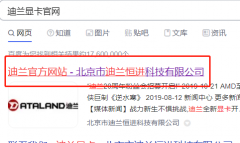 迪兰显卡驱动下载太慢
迪兰显卡驱动下载太慢 玩游戏显卡排行榜2022
玩游戏显卡排行榜2022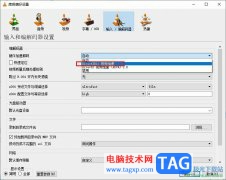 VLC播放器使用Direct3D11视频
VLC播放器使用Direct3D11视频 Bandizip加密压缩文件的方法
Bandizip加密压缩文件的方法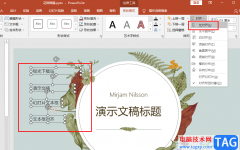 PPT文本框一键快速排列对
PPT文本框一键快速排列对 Excel表格批量清除所有规则
Excel表格批量清除所有规则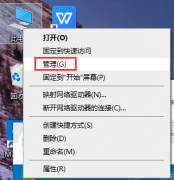 win10usb鼠标不供电解决方法
win10usb鼠标不供电解决方法 抖音怎么发图片到评论里
抖音怎么发图片到评论里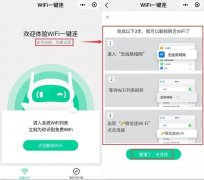 手机怎么查看别人家wifi密
手机怎么查看别人家wifi密 电力猫是什么?电力猫的
电力猫是什么?电力猫的
微信对方忙线中是不知道我发视频的。微信视频对方忙线中是对方手机有应用在使用话筒,或者摄像头正在使用。...
次阅读
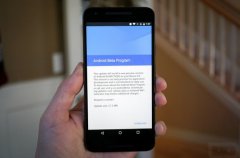
Nexus升级Android 7.0的升级安排, 3月: Android N developer preview 1 (alpha) 4月: Android N developer preview 2 (beta) 5月: Android N developer preview 3 (beta) 6月: Android N developer preview 4 (含最终版APIs和SDK) 7月: An...
次阅读
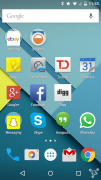
刚刚我们在 Google+ 的 Nexus Community 社区发现一张有意思的图,这张图来自 Google+ 会员 Diogo Sodr,他在 Nexus Community 提问,这张图通知栏的星星符号是什么意思? 用截图的界面,我们可以肯...
次阅读

楼主,你好,首先你要有个快手帐号。自己用QQ或者微博注册一个吧! 1)点击一个视频。(如下图) 2)点击【评论】。(如下图) 3)输入文字即可。(如下图)...
次阅读

联想S8畅玩版配备5.5英寸720P分辨率的IPS全贴合显示屏,辅以独特的BriteCube亮彩矩阵背光源技术,能让整块屏幕色彩显示更清晰均匀。处理器方面选择了联发科最新MT6735P四核处理器,主频...
次阅读

Flash和Android的故事 我们知道iPhone手机是不支持Adobe Flash的运行在Safari手机浏览器上,2012年的时候,Adobe公司也这么做。2012年初Adobe公司宣布,他们将不再支持Android 4.1及以上版本的Flas...
次阅读
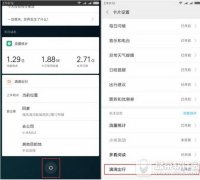
小米miui8怎么一键叫车?大家是不是也想知道这个新功能呢?那么下面绿茶小豆子为大家介绍小米miui8滴滴出行一键叫车使用方法。...
次阅读
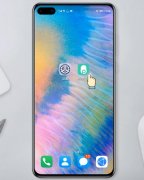
在手机上先下载花生代理app并选择软件进入主页,点击屏幕中间的线路。选择动态路线,拉动列表,这里以改为广东IP作为示范,找到并点击广东。选择广东随机,等待连接完成即可。...
次阅读
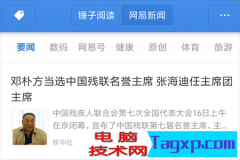
子弹短信怎么分享资讯?很多用户在玩子弹短信的时候,想要将资讯流分享出去,但是不知道该怎么操作,接下来小编就为大家带来解答,希望能够帮助到大家。...
次阅读
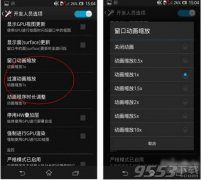
用过Android手机的人都知道,Android手机用久了手机速度就会变慢,会感觉到手机一卡一卡的,怎样才能提升安卓系统的速度呢?其实只需要对系统进行一些简单设置,就能让安卓系统大大...
次阅读
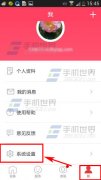
1)打开京东微联点击【我】主页上的【系统设置】; 2)然后再点击【清除缓存】; 3)进入后再点击【确定】即可。...
次阅读
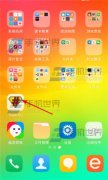
酷派大神X7怎么取消ROOT权限?知道取消ROOT的酷友就可以路过了,写给一些不知道的小白但是还经常问的人。当然了,前提你得是官方ROOT以后才可以,现在就来看看酷派大神X7怎么取消R...
次阅读

安卓6.0彩蛋是什么?安卓6.0彩蛋怎么获得?谷歌在每一代安卓系统里面都会隐藏一个小彩蛋,呼出方式就是在狂点几下系统版本号,然后就会出现一代号形象为主题的画面。而这次的安卓...
次阅读
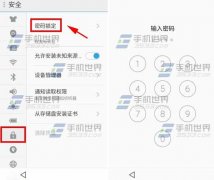
魅蓝手机锁屏密码如何设置?以下就为大家带来魅蓝手机锁屏密码设置方法,具体设置步骤如下: 进入魅蓝手机【设置】点击【安全】选择【密码锁定】输入锁屏密码即可。 以上就是魅...
次阅读
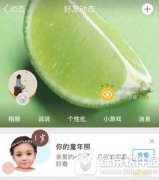
qq空间我的童年照入口在哪里?大家是不是也想玩这个qq空间的新玩法呢?那么下面绿茶小豆子为大家分享qq空间我的童年照制作方法介绍。...
次阅读